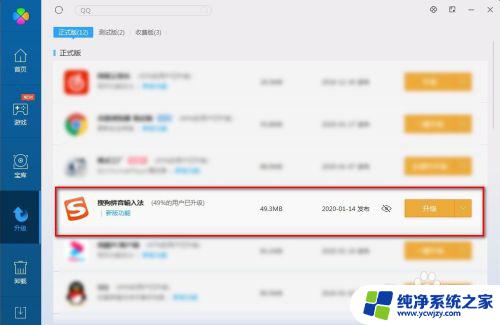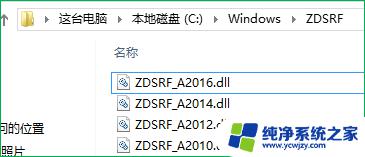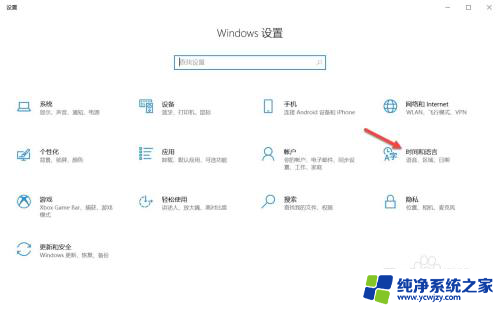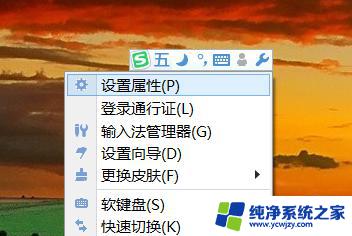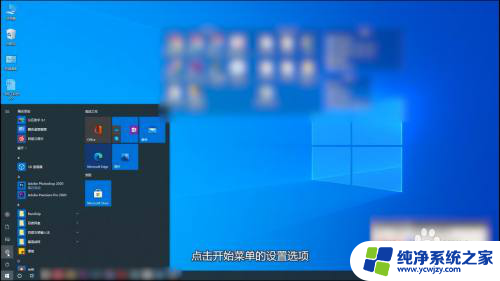输入法中文状态下标点是英文 微软拼音设置中文输入时使用英文标点符号方法
更新时间:2023-09-29 12:56:07作者:yang
输入法中文状态下标点是英文,在我们日常的中文输入中,使用正确的标点符号非常重要,当我们使用输入法进行中文输入时,却经常会遇到一个问题:输入状态下的标点符号是英文的。针对这个问题,我们可以通过微软拼音输入法的设置来解决。在设置中我们可以选择使用英文标点符号来输入中文。这样一来我们就能够在中文输入的同时,也能够正确地使用标点符号了。这种方法既方便又实用,让我们在中文输入过程中更加准确和高效。无论是写作、聊天还是其他场合,正确的标点符号都能够让我们的表达更加清晰和易于理解。所以让我们一起来使用微软拼音输入法的英文标点符号输入方法,提升我们中文输入的质量吧!
具体方法:
1.右键点击任务栏右侧的输入法按钮
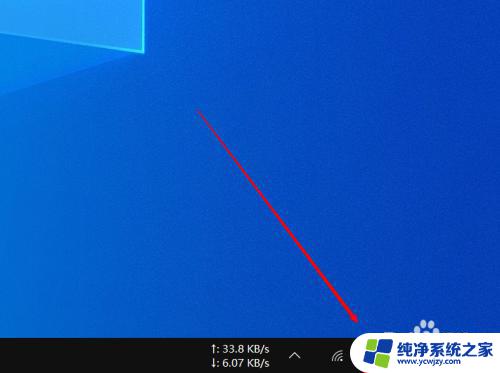
2.在弹出的菜单中点击打开“设置”
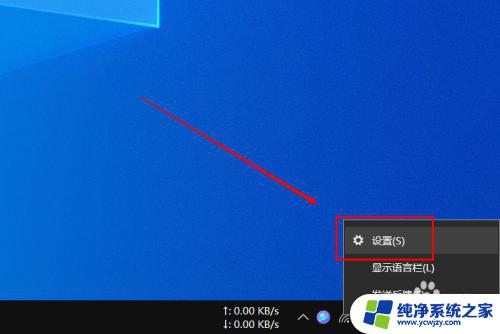
3.在微软拼音设置界面点击打开“常规”一项
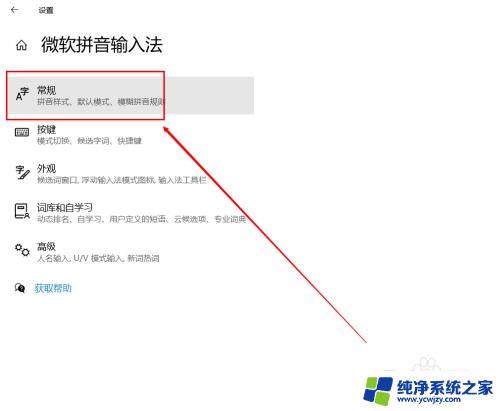
4.在常规界面找到“中文输入时使用英文标点”,将其下方的开关打开即可
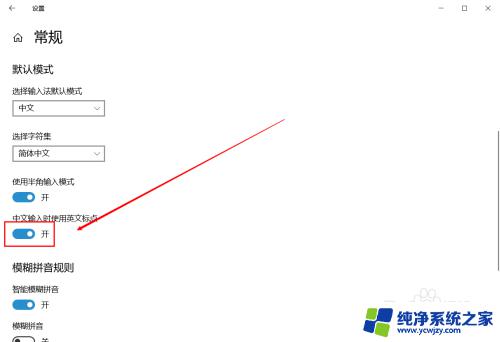
以上是在输入法中文状态下标点符号变成英文的所有内容,如果你也遇到了这种情况,可以尝试根据本文提供的方法解决,希望这篇文章能对你有所帮助。